 Mit den Funktionen Auffrischen und Zurücksetzen auf den Auslieferungszustand gibt es zwar eine Möglichkeit, Windows 8 in einen funktionierenden Zustand zurück zu bringen. Dabei gehen aber u.U. Programme verloren. Besser ist es, wenn eine Sicherung des Systemabbilds angefertigt wird, welches man bei Bedarf zurücklesen kann. In Teil 1 meiner Artikelreihe zeige ich, wie das mit Windows 8-Bordmitteln funktioniert.
Mit den Funktionen Auffrischen und Zurücksetzen auf den Auslieferungszustand gibt es zwar eine Möglichkeit, Windows 8 in einen funktionierenden Zustand zurück zu bringen. Dabei gehen aber u.U. Programme verloren. Besser ist es, wenn eine Sicherung des Systemabbilds angefertigt wird, welches man bei Bedarf zurücklesen kann. In Teil 1 meiner Artikelreihe zeige ich, wie das mit Windows 8-Bordmitteln funktioniert.
Gut versteckt: Die Windows 7-Datenwiederherstellung
Irgendwie werde ich das Gefühl nicht los, dass die Microsoft-Entwickler die Funktionen Auffrischen und Zurücksetzen auf den Auslieferungszustand als Ultima Ratio sehen und eine Backup-Funktion recht stiefmütterlich betrachten. Dabei ist eine funktionierende Systemabbildsicherung die schnellste und eleganteste Lösung, um ein durch Viren befallenes oder durch Installation von Software ruiniertes System zu heilen.
Um eine Systemabbildsicherung unter Windows 8 durchzuführen, stellen Sie als erstes sicher, das die zweite Festplatte als Sicherungsziel vorhanden ist.
1. Öffnen Sie das Fenster der Systemsteuerung (z.B. Windows+X drücken und den Befehl im Schnellzugriffsmenü wählen).
2. Tippen Sie im Suchfeld der Systemsteuerung Daten ein und wählen Sie den Befehl Dateiversionsverlauf

3. Im Fenster Dateiversionsverlauf klicken Sie in der linken Spalte auf den Befehl Windows 7-Dateiwiederherstellung.

4. Im Fenster Windows 7-Dateiwiederherstellung wählen Sie in der Aufgabenleiste den Befehl Systemabbild erstellen.

5. Bestätigen Sie die Abfrage der Benutzerkontensteuerung und warten Sie, bis das Dialogfeld zur Systemsicherung angezeigt wird.
6. Markieren Sie im Dialogfeld Systemimage erstellen das Optionsfeld Auf Festplatte und wählen Sie ein passendes Systemlaufwerk.

Anmerkung: Optimal als Sicherungsziel ist ein logisches Laufwerk auf einer zweiten Festplatte. Sie können auch eine getrennte Partition genügender Größe auf der gleichen Festplatte des Windows 8-Systemlaufwerks als Sicherungsziel verwenden. Dann erscheint aber eine deutliche Warnung, dass die Sicherung bei defekter Festplatte verloren ist.
Bei Windows 8 Pro kann auch eine Netzwerkfreigabe als Sicherungsziel angegeben werden. Die Sicherung auf optische Medien (DVD) halte ich persönlich nicht für praktikabel.
7. Wählen Sie die Weiter-Schaltfläche an und klicken Sie im Folgedialogfeld auf die Schaltfläche Sicherung starten.
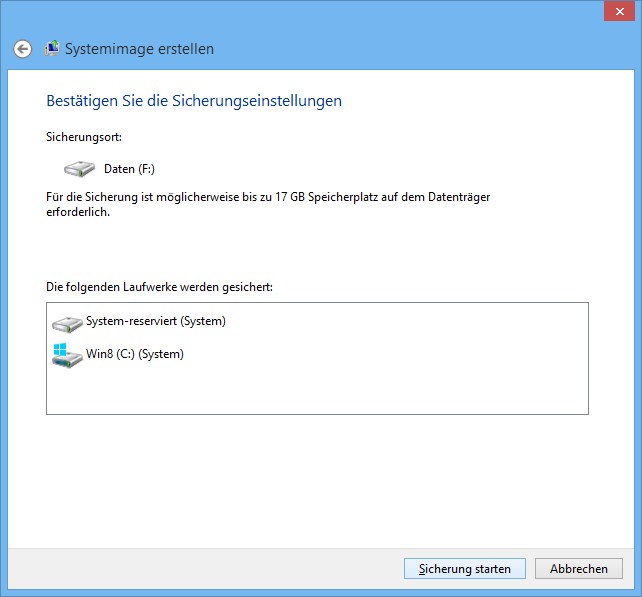
Im Dialogfeld zeigt die Sicherung an, welche Laufwerke gesichert werden. Dazu gehört die Partition "System-reserviert" und das Systemlaufwerk mit der Windows 8-Installation. Voraussetzung ist also, dass genügend freie Kapazität auf dem Ziellaufwerk vorhanden ist.
8. Warten Sie, bis die Sicherung abgeschlossen wurde und schließen Sie die angezeigten Dialogfelder.
Stopp: Auf dem Ziellaufwerk kann immer nur ein Sicherungsordner für die Systemabbildsicherung abgelegt werden. Die Daten werden im Ordner WindowsImageBackup in VHD-Dateien abgelegt. Vermeiden Sie, den Ordner im Explorer zu öffnen, da dann Zugriffsberechtigungen verändert werden. Ich hatte Fälle, wo anschließend der Sicherungsdaten nicht mehr zurücklesbar waren sondern mit einem Fehler abgewiesen wurden.
Um mehr als einen Sicherungssatz auf dem Ziellaufwerk ablegen zu können, greife ich hier seit längerem zu einem Trick und benenne den Ordner WindowsImageBackup vor der nächsten Sicherung einfach um. Update: Den Kommentarnachtrag von Frank untersuche ich momentan noch.
Die Windows 7-Sicherung hat oft einen schlechten Ruf, da Sicherungen nur auf die gleiche Harddisk mit identischer Struktur zurücklesebar sind. Häufig kommt es dann zu Fehlern beim Sichern oder Zurücklesen. Unter [1] habe ich für Windows 7 eine FAQ mit Hinweisen zur Fehlersuche/-behebung veröffentlicht. Die FAQ sollte auch unter Windows 8 noch nützlich sein.
Zurücklesen der Sicherung
Gibt es massive Probleme mit dem System und möchten Sie die Systemabbildsicherung zurückspielen, benötigen Sie eine Windows RE-Umgebung. Man kann hierzu eine Setup-DVD [5], einen Systemreparaturdatenträger [2] oder ein Wiederherstellungslaufwerk (USB-Stick) [4] zum Booten in Windows RE verwenden.
1. Gehen Sie wie unter [3] beschrieben vor: Booten Sie das System in Windows RE und durchlaufen Sie die Seiten bis zu "Erweiterte Optionen".
2. Wählen Sie die Option Systemimage-Wiederherstellung, suchen Sie das Laufwerk mit der Systemabbildsicherung und lassen Sie die Sicherung zurückschreiben.
Beim Zurückschreiben gehen alle bisherigen Daten auf der Partition "Sytem-reserviert" und auf dem Windows 8 Systemlaufwerk verloren.
Backup-Lösungen für Windows 8
a1: Windows 8-Backup: Mit Bordmitteln – Teil 1
a2: Windows 8-Backup: Acronis True Image 2013 – Teil 2
a3: Windows 8-Backup: O&O DiskImage 7 Professional – Teil 3
a4: Windows 8-Backup: Paragon Festplattenmanager 12 – Teil 4
Ähnliche Artikel:
1: Windows-Backup Fehlerdiagnosen
2: I Windows PE: Reparaturdatenträger erstellen
3: Windows PE 4.0: Diese Programme laufen
4: III: Wiederherstellungslaufwerk mit Win RE erstellen
5: Windows 8 Pro-Upgrade: Black Screen-Troubleshooter

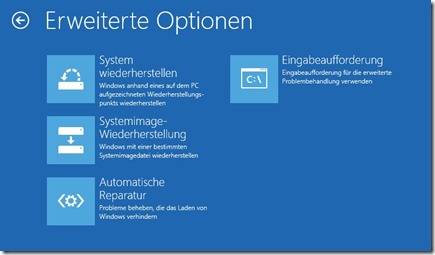



 MVP: 2013 – 2016
MVP: 2013 – 2016




Hallo!
Wie kommst Du eigentlich auf das unter "Stop" genannte schmale Brett?
Bilder ..
@Frank: Danke erst einmal für den Kommentar. Das muss ich mir genauer anschauen – dein Hinweis lautet also, dass die Windows 7-Sicherung mehrere VHDs im Ordner WindowsImageBackup ablegt.
Möglicherweise ist mein Brett wirklich zu schmal. Ich hatte mir unter Windows 7 mal gemerkt, dass ich nicht mehr an die Backups in WindowsImageBackup herankomme, weil dann ein Fehler beim Zurückspeichern gemeldet wurde und der Sicherungssatz nicht mehr zu gebrauchen war (oder irgend etwas überschrieben wurde).
Update: Zudem stört mich dieser Hinweis im Dialogfeld der Sicherung, wenn man einen zweiten Sicherungslauf durchführen möchte.
Wird mir nichts übrig bleiben, das das mal in Windows 8 zu testen – kann es gerade gut brauchen, da ich mir die VM wohl mit ein paar Backups und Restores mit Drittherstellertools – oder durch das Aufräumen von Snapshots – ziemlich ruiniert habe. Da geht so gut wie nix mehr.
Danke für den Kommentar. Wenn ich wieder arbeitsfähig bin, schaue ich es mir an und trage es nach.
Nachtrag: Momentan steht das Ganze nicht unter einem wirklich guten Stern. Die VM läuft zwar wieder, aber die Sicherung lässt sich nicht durchführen, sondern bricht mit einem E/A-Fehler ab. Kann also noch dauern. Und wbadmin nützt mir auch nur, wenn die VSS-Dienste sauber laufen. Ich hoffe jetzt nur, dass ich mir mit der VMware VM nicht noch eine zusätzliche Fehlerquelle beim Testen eingefangen habe.
Hallo Günter,
wenn das GUI versagt: wbadmin.exe ist auf der Kommandozeile offensichtlich weniger fehleranfällig und findet auch Versionen, die oberflächlich nicht gefunden werden.
Nachtrag: Multi-Backups verwenden
Dank des Einwurfs von Leser Frank habe ich das Thema "mehrfache Systemabbildsicherungen auf einem Laufwerk" nochmals unter die Lupe genommen. Das erste Fazit:
* Mehrere Systemabbildsicherungen auf ein Laufwerk sind möglich. Allerding bleibt bei mir ein ungutes Gefühl übrig, da ich in meiner Umgebung die nachfolgende Warnung bekomme.
* Zudem hatte ich bei meinen Tests einen bösen Fehler, so dass die zweite Systemabbildsicherung immer mit der nachfolgenden Fehlermeldung abgebrochen wurde. Prüfungen der Quell- und Zieldisk brachten keine Ergebnisse. Ich konnte die zweite Systemabbildsicherung erst anlegen, nachdem ich das Ziellaufwerk komplett neu formatiert hatte.
Bei einem funktionierenden Backup-System lässt sich dann das Ziellaufwerk beim Sichern erneut anwählen. Ignoriert man die Warnung, wird das Abbild auf das Zielmedium in den bestehenden Ordner WindowsImageBackup geschrieben. Intern legt die Sicherung wohl eine separate VHD-Datei und einen entsprechenden Katalogeintrag an.
Diese Änderungen ergeben sich bei Mehrfachsicherungen
Zum Zurücklesen eines Systemabbilds geht man, wie im obigen Beitrag beschrieben, vor:
1. Booten Sie das System mit Windows RE und wählen Sie die Funktion zum Zurücklesen des Systemabbilds an (siehe obigen Artikel).
2. Im Dialogfeld mit den Sicherungslaufwerken ist dann das gewünschte Laufwerk zu markieren und danach die Weiter-Schaltfläche anzuwählen.

Enthält eine Festplatte mehrere Systemabbildsicherungen, wird dies im Folgedialogfeld angezeigt.
3. Wählen Sie den entsprechenden Sicherungsdatensatz an und durchlaufen Sie die Dialogfelder des Assistenten zum Zurücklesen der Sicherung.
Insgesamt scheint es zu funktionieren, wie ein kurzer Test hier gezeigt hat. Persönlich empfinde ich es aber als schwierig, den richtigen Datensatz auszuwählen, da die Sicherung keine Kommentare etc. zulässt.
Daher werde ich den von mir seit Windows 7 verwendeten Ansatz, den Ordner "WindowsImageBackup" umzubenennen, um weitere Abbildsicherungen speichern zu können, weiterhin einsetzen. Denn im neuen Ordnernamen kann ich einen Hinweis unterbringen, auf was sich die Sicherung bezieht. Die Alternative ist die Verwendung von Drittherstellertools zur Abbildsicherung.
wbadmin zum Sichern/Wiederherstellen verwenden
Neben der grafischen Oberfläche lässt sich auch der Befehl wbadmin in einer administrativen Eingabeaufforderung einsetzen. Der Befehl
wbadmin start backup -allcritical -backupTarget:E: -vssCopy -quiet
startet die Systemabbildsicherung (option backup) und schreibt das Ergebnis auf das Laufwerk E: in den Ordner WindowsImageBackup. Mit allcritical werden die für den Systembetrieb benötigten Dateien mittels des in vssCopy angegebenen Volumeschattenkopie-Dienst gesichert. Der Parameter quiet verhindert, dass der Befehl bei jedem Schritt eine Benutzerabfrage anzeigt.
Zum Zurücklesen einer Systemabbildsicherung lässt sich in Windows RE die Eingabeaufforderung öffnen und dann der Befehl:
wbadmin start sysrecovery -version:10/31/2012-09:00 -backupTarget:E:
eingeben. Details zum wbadmin-Befehl finden Sie in diesem Microsoft-Beitrag.
Fürdie einfache Datensicherung auf einen Wechseldatenträger oder ein Netzlaufwerk ist das Windows Backupprogramm völlig aussreichend. Wer mehr Kontrolle über das Backup haben möchte oder gar die Sicherung per FTP, der sollte vieleicht mal das Freeware Tool "Personal Backup" antesten. Schau mal hier.
Es sah in der Preview so aus, als ob Microsoft die Backup-Funktion aus Windows 8.1 entfernen würde. Nach den mir aktuell vorliegenden Informationen bleibt die Sicherung aber in Windows 8.1 drin.
Habe das mit Win8.1 versucht. 64Bit. -auf einem Asus Laptop. 8GB-Speicher und 2GB Grafik.
Sicherung auf einer 500GB-USB3-Disc.
PC hat 750GB-Disc.
Es werden ca 45 GB-benötigt. Das erfahre ichnoch.
Es wird noch gestartet.Aber dann kommt der rote Balken mit der Warnung. Speicherplatz zu klein???
Die 500GB-Disc kann aber andere Daten aufnehmen, NTSc-formatiiert und hat ein grosses volume bereit.
???
Das Thema Speicherplatz zu klein bezieht sich i.d.R. nicht auf das Sicherungsziel, sondern die Partition "System-reserviert" hat nicht genügend freien Speicher. Schau dir folgende Beiträge an:
1: http://www.borncity.com/blog/2013/11/11/windows-8-1-backup-probleme-bei-uefigpt-datentrgern/
2: http://www.borncity.com/blog/2011/11/22/windows-7-backup-error-081000019/
3: http://www.borncity.com/blog/2010/12/01/windows-backup-fehlerdiagnosen/
Habe den 1.Beitrag gelesen und genau die gleichen Schirmbilder erhalten.
Nur habe ich eben 498GB angeboten.
Aber, das scheint mir wichtig:
Welche datenträger übertragen werden sollen.
Da sind Hacken möglich.
Mir hat Win8.1 keine Hacken angeboten.
Also ist da auch ein BUG ?
Bin nach dem Buch:ISBN 978-3-8421-0082-4
1.Auflage 2014 Vierfarben..Seite 302
Systemimage erstellen vorgegangen.
Auch dort sind im Bild links von den Laufwerken die Hacken zu sehen..
dann mit 3 weiter..
Erforderlicher Speicherplatz und verfügbarer Speicherplatz waren auch angegeben..
Dann die rote linie, genau mit der angegebenen fehlermeldung.
Vielleicht ist das Update 1 für 8.1 hier gnädig.
Ich werde warten.
Die klassissen starthilfen mit 16GB bedarf haben sich aber widerspruchslos auf einem USB3-Speicher erstellen lassen.
Oberstes Angebot bei der Syst.Wiederherstellung.
Auch unten , in der 3. Gruppe geht es. Auch schon mal zurückgespielt. Aber da sind ja nur 0,3GB nötig…
Habe ein Systemimage unter Win 8.1 Pro auf eine Netzwerkadresse abgelegt. Soweit so gut. Nun wollte ich das Zurückschreiben mal testen und muss dabei feststellen, dass ich in der Win RE-Umgebung – so heisst wohl der oben unter 'Zurücklesen der Sicherung' dargestellte Systemzustand, keinen Zugriff auf jedwede Netzwerkadresse und somit auch nicht auf das Image habe. Sieht so aus, als wäre die Netzwerkumgebung da nicht vorhanden. Was mache ich falsch, hat jemand eine Idee?
p.s.: Client ist Mitglied einer w2k3-Domäne, ist aber nach meinem Dafürhalten nicht relevant.
Netzwerk ist imho in den Home-Varianten von Windows nicht vorhanden, sondern nur in den Pro-Versionen unterstützt.